
În prima și a doua parte a acestei serii de articole, am examinat principalele etape ale procesării unui portret și, de asemenea, am folosit o lumină pentru o retușare mai complexă. Am arătat cum să utilizați instrumentul de eliminare a spotului pentru a elimina defectele din piele, precum și instrumentul Perie de ajustare pentru a înmuia pielea. În acest articol final, vă vom arăta cum să măriți detaliile și contrastul în zonele drepte ale imaginii, cum ar fi părul și ochii. Acest lucru va adăuga finisajele portretului și îl va face remarcabil. Vom arăta, de asemenea, cum să realizăm un efect care repetă acțiunea filtrului High Pass în Photoshop. Oferă imaginii un aspect foarte contrastat și detaliat, mai ales popular recent în fotografia de pe stradă.
Asigurați-vă că aspectul este mai expresiv
În funcție de modul în care lumina cade și de modul în care modelul se află relativ la aparatul de fotografiat, mai des decât un ochi va fi mai ușor decât celălalt. Asta se întâmplă în portretul nostru. Când lucrați cu ochii, trebuie să acordați o atenție specială pentru a nu încălca naturalețea care există deja în imagine. Este foarte ușor să cedați tentației de a face mai bine, dar, de fapt, cel mai bun dușman al binelui, în tot ceea ce aveți nevoie pentru a observa moderarea.
Mai întâi, selectați instrumentul Perie reglare. Apăsând tasta "K" sau selectând-o pe bara de instrumente.
Resetați setările curente, menținând ALT pe PC sau selectați pe Mac și apăsând butonul Reset care apare în colțul din stânga sus al panoului setărilor periei.
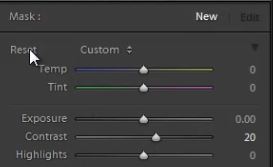
Să adaptăm peria pe care o vom folosi pentru a da expresivitate ochilor. Setați valoarea expunerii la +0,39. Contrastați la +11. Claritate la +7. Nu vă faceți griji dacă setările periei nu sunt potrivite pentru imaginea dvs. Apoi le putem schimba oricând, dar mai întâi trebuie să desenăm o mască.

Acum măriți la 3: 1. Acest lucru se poate face în panoul Navigator din colțul din stânga sus al modulului Develop. Pentru a naviga în imaginea mărită, utilizați mouse-ul pentru a face clic și țineți apăsat butonul din stânga.

Acum vopsește-ți ochii, încercând să păstrezi modelul natural al luminii. Pentru a vedea masca, apăsați "O". Puteți, de asemenea, să rafinați sau să ștergeți o parte din mască ținând apăsată tasta ALT de pe PC sau selectați pe Mac, apoi peria va șterge măștile.

În imaginea de mai jos puteți vedea că ochiul, care este mai departe de cameră, are o proteină mai închisă. Nu ne-am intensificat strălucirea, limitându-ne la o ușoară creștere a luminozității ochiului mai ușor. În caz contrar ar părea nefiresc. Din moment ce acest portret este împușcat într-o tonalitate întunecată, este normal ca un ochi să rămână la umbra.

Îmbunătățiți detaliile părului
Acum, să trecem la creșterea detaliilor și contrastului pe păr. Folosesc adesea instrumentul Perie de ajustare. Pentru a da o mai mare claritate părului. Să selectăm din nou acest instrument, să resetați setările și să setați Clarity +30 și Sharpness +11.
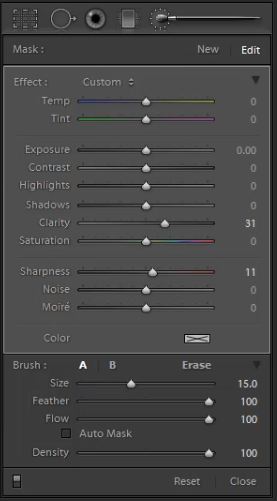
Vopseste zona de păr, evitând contactul cu pielea. Pentru a vedea masca, apăsați "O". Dacă trebuie să corectați masca, țineți ALT pe PC sau optați pe Mac, atunci peria se va transforma într-o radieră. Această metodă de întărire a structurii părului funcționează bine în fotografiile feminine de modă.
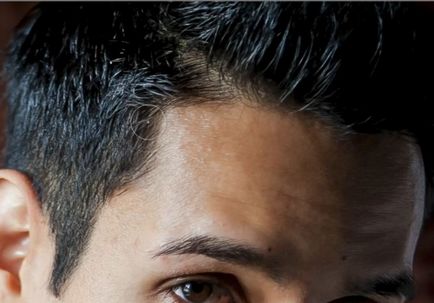
Îmbunătățim detaliile
După ce am îmbunătățit aspectul ochilor și părului, să adăugăm detalii la restul imaginii. În acest exemplu, vom picta întreaga imagine cu o perie, cu excepția feței și părului. Doar eliminați-le din mască. Să creăm o perie nouă făcând clic pe Nou în panoul de setări pentru perie. Aceasta va crea o altă pensulă și o mască, la care puteți aplica alte setări.
Acum setați Clarity +35, Shadows -11, Sharpness +13. Acest lucru va crea un aspect foarte contrastat, similar efectului filtru High Pass din Adobe Photoshop. Acum puneți o dimensiune foarte mare a pensulei și pictați peste întreaga imagine. Apoi scoateți pielea și părul de pe mască. Țineți ALT pe PC sau Opriți pe Mac, apoi peria se va transforma într-o radieră.

Apăsați din nou "O" pentru a ascunde masca și veți vedea efectul periei. Ca orice prelucrare, toate efectele sunt foarte subiective, astfel încât să puteți schimba setările și să căutați propriul stil, în funcție de imaginea particulară. Mai jos veți vedea ce sa întâmplat în acest stadiu. Am identificat textura și culoarea în hainele și țesătura scaunului.

Crearea efectului High Pass în Lightroom
Utilizarea acestui efect nu este obligatorie, ci mai degrabă pentru un amator. Vrem doar să vă arătăm tehnica. Fotografii străzii au făcut acest stil de "grunge" foarte popular. De regulă, acest efect se face în Photoshop utilizând filtrul High Pass. Cu toate acestea, cu Lightroom 4, putem simula acest efect cu noii algoritmi ai instrumentului Clarity.

Trimiteți-le prietenilor: